Jak zainstalować narzędzie do monitorowania NetData na Ubuntu 20.04
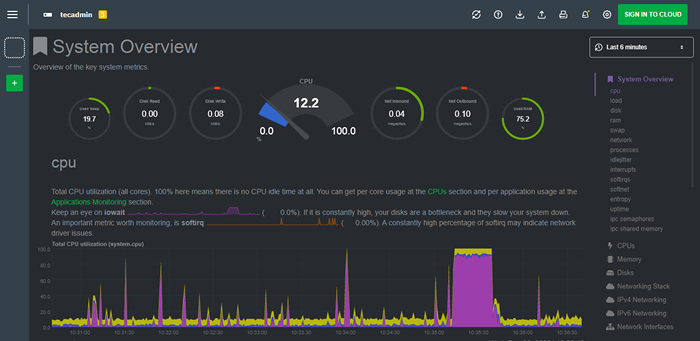
- 2961
- 801
- Pan Jeremiasz Więcek
NetData to narzędzie open source zaprojektowane do rozwiązania monitorowania wydajności systemu w czasie rzeczywistym. Zbiera wskaźniki w czasie rzeczywistym dla działań systemowych, takich jak zastosowania procesora, zastosowania pamięci, zastosowania przepustowości i działania na dysku itp. I wyświetla informacje w interfejsie internetowym z wykresami graficznymi.
Oficjalny zespół NetData zaleca zainstalowanie narzędzia do monitorowania NetData za pomocą skryptu Kickstart. Ale ten samouczek pomoże Ci zainstalować NetData na Ubuntu za pomocą domyślnych repozytoriów.
Ten samouczek opisuje, jak zainstalować NetData na Ubuntu 20.04 LTS Linux System.
Wymagania wstępne
Zaloguj się do swojego Ubuntu 20.04 LTS Linux System z konto uprzywilejowanym Sudo.
Zainstaluj NetData na Ubuntu
Ubuntu 20.04 Domyślne APT Repozytoria zawiera pakiety NetData Debian. Możesz zainstalować NetData na Ubuntu, uruchamiając następujące polecenia.
Aktualizacja sudo aptsudo apt instal NetData
Naciśnij „y”, jeśli potwierdzenie popisane przez instalatora.
Następnie edytuj plik konfiguracyjny NetData w swoim ulubionym edytorze tekstu.
sudo vim/etc/netdata/netdata.conf Domyślny "Powiązaj gniazdo z IP”Jest ustawiony na 17.0.0.1. Jest to w porządku dla dostępu do NetData w systemie lokalnym. Aby umożliwić dostęp ze zdalnego systemu, zaktualizuj to za pomocą adresu IP systemów.
[Global] Uruchom jako user = NetData Web Files Właściciel = root Web Files Group = root BIND GNITET z IP = 172.30.2.38
Zapisz swój plik i uruchom ponownie usługę NetData.
sudo systemctl restart netdata Wszystko skończone, pomyślnie zainstalowałeś NetData w systemie Ubuntu.
Uzyskaj dostęp do interfejsu internetowego NetData
Domyślna NetData działa na porcie 19999. Otwórz przeglądarkę internetową w systemie i połącz na porcie 19999 z adresem IP systemu.
http: // 172.30.2.38: 19999
Zobaczysz pulpit nawigacyjny NetData ze szczegółowymi statykami na temat systemu.
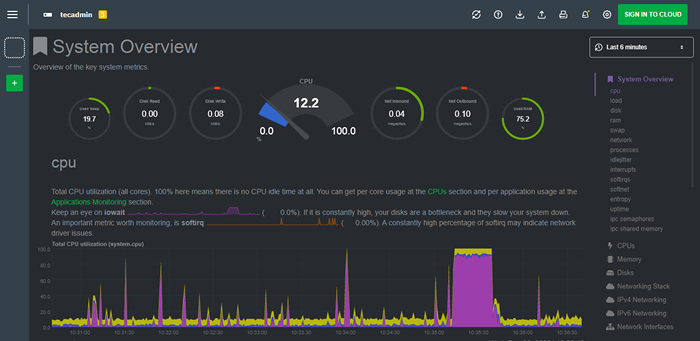
Zobacz różne graficzne statyki, klikając linki w prawym pasku.
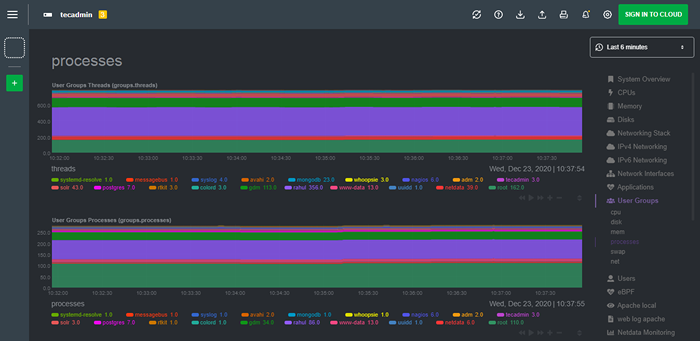
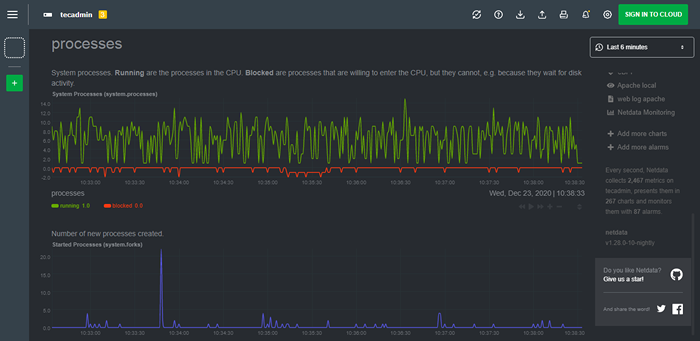
Wniosek
Ten samouczek pomógł Ci zainstalować rozwiązania monitorowania NetData w systemie Ubuntu. Przeczytaj kolejny przewodnik systemu Linux i narzędzie do monitorowania wydajności.

